布設.¶
管理者のパスワードを変更します¶
GeoNetworkを配備した後、最初にすべきステップは、管理者ユーザとしてログインして管理者パスワードを変更することです。デフォルト管理者ユーザー名は 行政部. パスワードは? 行政部. それがそうです。ログイン後、管理コンソールに入って基本設定を構成する必要があります。
ここで管理者のパスワードを変更します。
Http://localhost:8080/geonnetwork/srv/eng/admin.console#/Organization/Users?userOrGroup=admin
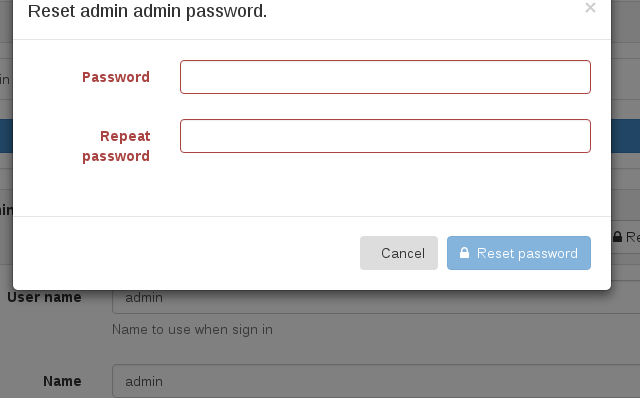
基本設定¶
そして、設定ページに進みます。
Http://localhost:8080/geonnetwork/srv/eng/admin.console#/settings
ここにはいくつかの構成値が変更すべきものがあります。例えば、あなたのディレクトリのurlドメイン、それが使用される場合はhttpsまたはあなたのディレクトリのタイトルを使用します。
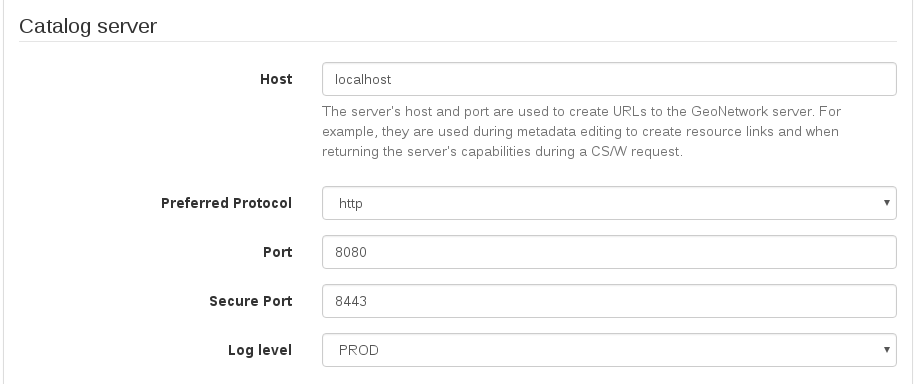
この設定は、ウェブサイト地図に表示されているURLと同様のデフォルトURLを生成するために使用されるので、GeoPortalのホスト名、ポート、およびプロトコルにアクセスするために使用されることを確認してください。
第一選択プロトコルはhttpsであるべきであり、これはあなたのユーザが安全にナビゲーションできることを意味するが、httpはデフォルトプロトコルであり、配備および開発を容易にする。 HTTPSプロトコル以外に登録すべきではありません 安全上の理由で。(Firefox上のような)厳格なブラウザポリシー上でHTTPSプロトコルを使用することは、いくつかのhttp地図サービスが阻止され、地図上にロードしようとするときにエラーを表示することを意味する可能性がある。これはhttps地図サービスのみを利用することで解決できる.Httpは破棄されたプロトコルであるため,この問題はタイムリーに解決されるであろう.地図サービス有効証明書を持っているhttpsを利用するために、地図サービス提供者にお問い合わせください。
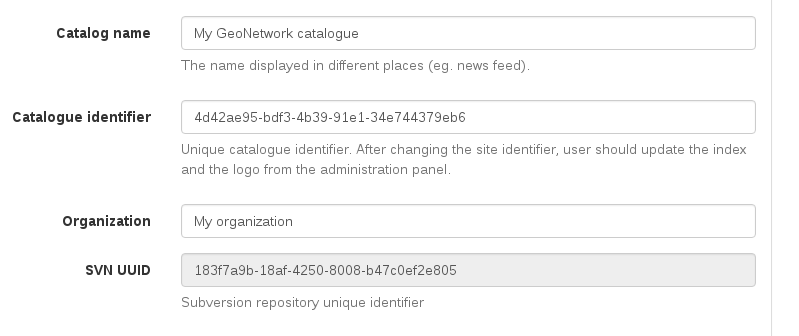
ディレクトリ識別子は、インターネット全体で一意の名前でなければならない。デフォルト識別子はGeoNetworkによって自動生成され,使用することは安全であるはずである.より良い識別子がない限り、デフォルトで生成された識別子を保持することができます。
アーキテクチャをロードしています¶
構成する最後の重要なことは私たちがカタログでどのようなパターンを使用するかだ。デフォルトでは,GeoNetworkはすでに最もよく使われているモデルを実装している.これらのモードは、一般に例およびテンプレートを有しており、管理コンソール上のディレクトリに容易に追加することができます。
Http://localhost:8080/geonnetwork/srv/eng/admin.console#/METADATA
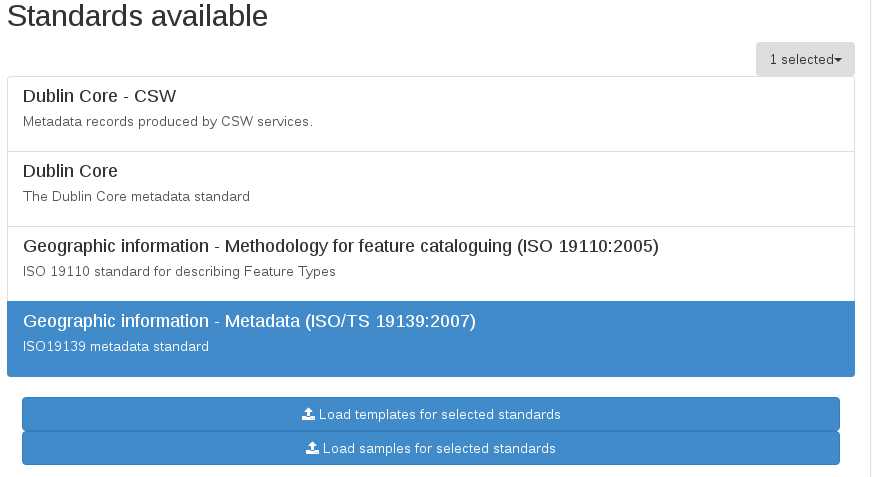
サンプルデータは,実世界のディレクトリでは何の役にも立たず,メタデータをどのように埋め込むべきか,およびコンテンツにデータを挿入した後にどのようになるかを表示するために用いられているだけである.
一方,メタデータを編集するにはテンプレートが必要である.新しいレコードを作成する際には、空のXML文書を使用してメタデータを作成するのではなく、テンプレートを使用します。あなたの用例に適している場合は、エディタを使用して記録を手動で作成するのではなく、作成されたメタデータを常に導入または取得することができます。
テンプレートを追加すれば、カタログを使用することができます。
ユーザーの作成¶
ユーザーのセルフ登録を可能にすることができますが、より一般的な方法は、ユーザーを手動で作成することですので、誰がどのコンテンツにアクセスする権利があるかを正確に制御することができますこのディレクトリは,ユーザ,グループ,ユーザプロファイルの概念を用いる.
ユーザは、1つまたは複数のグループの一部とすることができる。
ユーザはグループに役割を持つ.
管理者役割はプラットフォーム全体に関連しているので、グループとは関係がない。
ユーザは、異なるグループにおいて異なる役割を持つことができる。ロール定義ユーザが実行可能なタスク:
Guestはグループ内のレコードを見ることができるが,これらのレコードを修正することができないユーザである.
編集者は、グループにグループ記録を作成または編集することができるユーザである。
査読者は,グループ内のレコードを編集して配布することができるユーザである.
UserAdminは,グループ中のレコードとユーザに対して管理権限を持つユーザである.
新しいユーザをGeoNetworkシステムに追加するためには、以下の操作を実行してください。
メニューから管理ボタンを選択します
管理ページでは、ユーザ管理を選択する
ボタンをクリックして新しいユーザーを追加する
新しいユーザーに必要な情報を提供する
正しいプロファイルを割り当てる
ユーザをグループに割り当てる
保存をクリックする
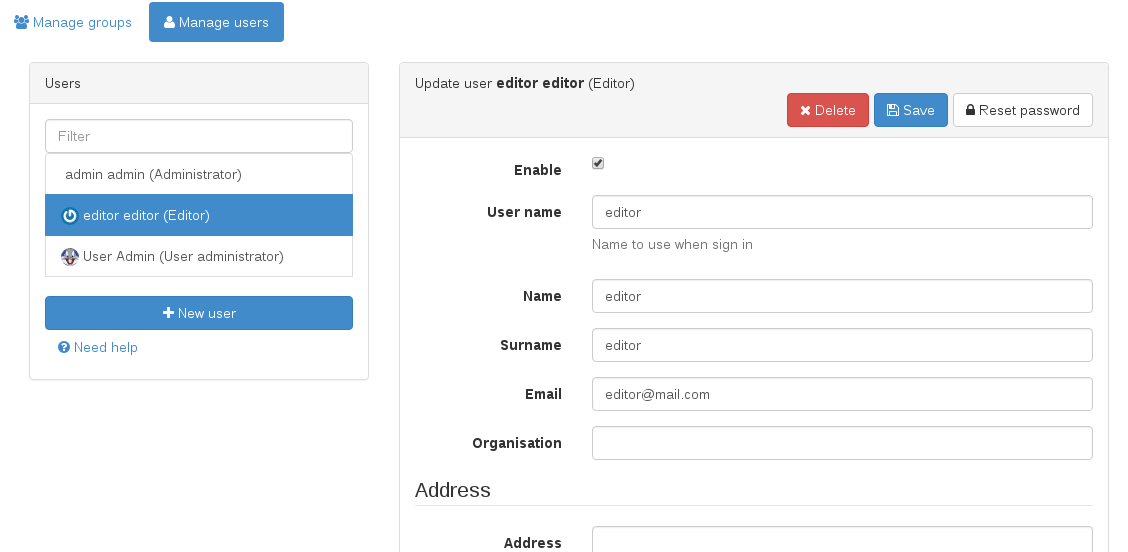
可能な役割ごとに、グループリストがあります。これにより、ユーザは、異なるグループに対して異なる役割を持つことができ、ユーザがあるグループの読み取り専用訪問者になることを可能にしながら、他のグループ上のレコードを編集して見ることができる。
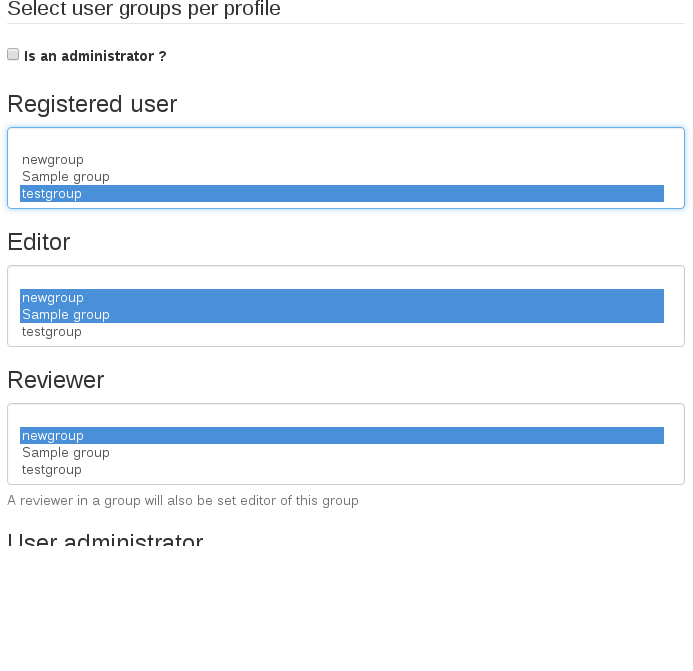
グループを作成する¶
新しいグループを作成するためには、管理権限のあるアカウントを使用してログインする必要があります。
メニューの中から管理ボタンを選択します。管理ページでは,グループ管理を選択する.
新しいグループを追加することを選択します。サンプルセットを削除したいかもしれません。
詳しい情報を記入してください。グループに属する資源に対しては,データダウンロードが発生した場合,電子メールアドレスはデータダウンロードに関するフィードバックを送信するために用いられる.
保存をクリックする
メタデータ記録ごとにアクセス権限を設定することができる.グループごとに権限を定義することができます。
もっと多くの情報を見る 構成ディレクトリ それがそうです。